毎年年末になると大変な作業として上げられる「年末調整」
-300x286.png)
そう思われている方も多いのではないでしょうか。
私は社内で「年末調整事務担当者」として毎年数百名の社員の年末調整を実施しています。
また、効率化や生産性の向上として「e-Tax」などの電子化にも積極的に取り組んできました。
年末調整は書類を書く社員だけでなく、会社の事務担当者も大変な作業です。
そんな年末調整ですが、令和2年度より「データによる提出」が可能となりました。
以前からソフト会社より年末調整の電子提出ソフトは開発されていましたが、今年は
国(国税庁)がソフトを無償提供しています!
年末調整事務担当者として、年末調整業務が楽になる事は心から願っている事です。
今回はそんな年末調整の「データ提出」を実際にやってみて感じた事や、オススメの提出方法について解説していきます。
ちなみにデータ提出については会社から「今年は不可」とされている企業も多いかもしれません。
その理由としては
◇会社の給与ソフトがデータ提出に対応していない
◇まだ始まったばかりで混乱しそうだから不可
という要因があったりします。
特に給与ソフト側が対応していなければデータは受け入れられないので、今まで通り紙での運用となってきます。
今回電子データでの提出が出来ない場合でも、来年以降の参考にしてみて下さい。
ではいくつかパターンのある年末調整の作成方法から、オススメの作成方法を紹介していきます。
Table of Contents
オススメ① 年末調整ソフト(PC版)
年末調整書類の作成方法の中で私が一番簡単だと思ったのが「年末調整ソフト(PC版)」です。

パソコン版の年末調整ソフトがオススメな理由としては
ポイント
◇パソコンの大きな画面で見やすい
◇質問に答える形で作成ができる
◇メールでのデータ提出や、作成書面の印刷がやりやすい
という点になります。
こちらのパソコン版の年末調整ソフトですが、Windows版とMac版の両方が提出されています。
私はWindows版を使って作成してみましたが、国が作ったとは思えないぐらいに割と良く作られていると感じました。
PC版年末調整ソフトのダウンロードは国税庁のホームページから可能です。
ただ、国税庁のホームページからダウンロードした場合は、「開発者モード」でソフトを起動するなど、かなり大変です。
そんな状況もあってか、Microsoft store からもダウンロードできるようになりました。
PC版の場合は、マイクロソフトストアよりダウンロードしましょう。
今までの年末調整で記入例を見ながら苦労して作っていた方は、質問に答える形で作成できる年末調整ソフトがとても便利です。
オススメ② 年末調整ソフト(スマートフォン版)
次にオススメするのは、年末調整ソフトの「スマートフォン版」です。
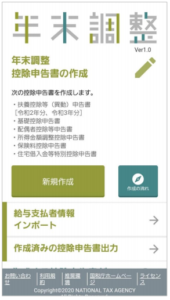
家にパソコンが無い方でもスマホで年末調整が作れるので、こちらも大変便利です。
スマホ画面のためパソコン版と比べて入力は若干やりずらいですが、内容は同じです。
スマホ版のメリットとしては
ポイント
◇インストールが簡単
◇作成後のメール送信が簡単
といったメリットがあります。
まずインストールに関してですが、普通にスマホアプリをインストールするだけでOKです。
「playストア」や「App store」からダウンロードできるため、androidでもiOSでもインストールが可能です。
パソコン版ではソフトのインストールに苦戦する場合がありますが、スマホアプリであれば多くの方が問題なく出来るのではないでしょうか。
そして作成後の電子データの送付ですが、年末調整ソフトからメールアプリを立ち上げて送信できるのでとても便利です。
オススメ③ PDFに直接入力
次におすすめなのが国税庁が提供しているPDFデータに直接入力する方法です。
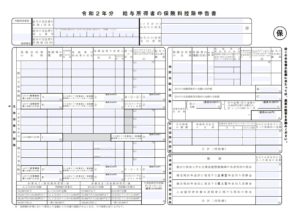
年末調整の電子化に対応していない場合には今まで通り紙で提出するようになりますが、今年の国税庁のPDFは直接入力をする事ができます。
PDFデータの色が少し変わっている箇所に直接入力ができるので、手書きより楽に作成ができます。
上記サイトより「入力用」というPDFをダウンロードする事で、PDFを入手する事ができます。
注意点としては
注意ポイント
PDF入力は控除額などの自動計算まではしてくれない
という点です。
保険料控除額などの金額については、自分で計算して入力していく必要があります。
ただ、それを踏まえても手書きで書いていくよりも作業はかなり楽になります。
企業の給与担当者側も、先に会社情報を入力しておいて配布するとスムーズです。
年末調整用紙をただ配布するだけでなくこうしたPDFデータでの作成も可能としておくと、社員側もスムーズに提出ができるかもしれませんね。
「年末調整データ」運用時の注意点
今年から国税庁から提供されいる「年末調整ソフト」ですが、作成したデータを受け入れる際にはいくつか注意点があります。
給与ソフト側が対応しているといっても、受け入れの際に条件があったりしますのでしっかり確認していきましょう。
私が使っている給与ソフトはソリマチの「給料王」になりますが、データ取り込みにかなり苦労しました。

困った点としては、取りこむためには年末調整ソフト作成時のIDを給与ソフトの社員コードと一致させるという点です。
この情報が当初無かったため、社員には
「IDとパスワードは好きなように設定して、後で教えて下さいね」
と伝えていたため、受け取ったデータを給与ソフトに取り込む事が出来ずにとても焦りました。
原因が判明した後は社員にお願いしてIDを変更して再度データ提出してもらい、無事に取り込む事ができました。
こうした「取り込むための条件」がある場合があるため、事前に給与ソフト側の条件を確認しましょう。
また、以下の点についても従業員に説明をしておく必要があります。
◇保険料証明書などの原本は提出
◇住宅借入金控除がある場合には別途書類を提出
保険料控除の証明書については、マイナポータルと連携して保険会社よりデータを貰っていれば不要ですが、まだそこまで出来ている人は少ないはずです。
なので、証明書は原本で提出してもらう事を事前に伝えておきましょう。
また、住宅借入金特別控除については条件を満たしていれば年末調整ソフトで作成できますが、実際はほとんど該当していません。
住宅借入金特別控除の対象となる社員には、申告書と金融機関の残高証明を提出してもらいましょう。
年末調整電子化 まとめ
今回運用が始まった年末調整の電子化ですが、実際にやってみると

と感じました。
年々内容が改定されて複雑になっていく年末調整に関して、紙で理解しながら作成するのは難しくなっているのが現状です。
年末調整ソフトを使って作成するメリットをまとめると
◇質問に答える形で作成できるので簡単
◇間違った際にも修正するのが簡単
◇保険料控除額などを自動で計算してくれる
◇パスワードの掛かったデータを送るので、紙送付と比べて情報漏洩リスクが少ない
といった点があるかと思います。
他にも保険料控除などについてはマイナンバー(マイナポータル)と連携して保険会社よりデータで情報を受け取るという事も可能となってきます。
今年は年末調整の電子化をしなかった企業が多いかと思いますが、今後は電子化への流れになっていくのではないでしょうか。
便利でメリットの多い電子化は、忙しい年末においてとてもオススメです。
-

-
【経理必見!】e-Taxの仕組みとメリット・導入方法を解説
続きを見る
